- Avtor Abigail Brown [email protected].
- Public 2023-12-17 07:00.
- Nazadnje spremenjeno 2025-06-01 07:18.
Kaj morate vedeti
- Poiščite v Googlu lete od vaše lokacije do cilja v želenem časovnem okviru, da si med rezultati iskanja ogledate razpoložljive lete.
- Druga možnost je, da obiščete spletno stran Google Flights za bolj ciljano iskanje letov v prilagodljivem časovnem okviru.
- Spletno mesto Google Flights ponuja druge iskalne filtre na podlagi cene, števila postankov, povezovalnih letališč in drugega.
Ta članek pojasnjuje, kako kupiti letalske vozovnice z Google Leti. Google Lete lahko uporabljate na dva načina: poiščite letalske vozovnice neposredno v iskalniku ali pojdite na spletno mesto Google Flights, da poiščete vozovnice.
Kako iskati Google Flights
Google Flights išče cene letov, ne da bi zapustil iskalnik Google. Ogledate si lahko, med katerimi letalskimi prevozniki lahko izbirate, izberete določen datum odhoda in prihoda ter si ogledate cene neposredno v rezultatih iskanja.
Na primer, lahko odprete novo iskanje v Googlu in vnesete "leti iz MCI v NYC v oktobru", da Googlu sporočite, naj poišče lete, ki ustrezajo tej specifikaciji. Ali pa, če ima vaš brskalnik dostop do vaše trenutne lokacije, preprosto vnesite "leti v New York City" za informacije o letalskih vozovnicah glede letališča, ki je najbližje mestu, kjer ste trenutno.
Spletna stran Google Flights
Če uporabljate spletno mesto Google Flights, ne boste videli samo seznama letov, ampak tudi njihov zemljevid na desni strani, skupaj z vašo trenutno lokacijo. Od tam lahko spremenite število potnikov, ki bodo leteli; izbira med prvim razredom, ekonomskim itd.; ogled letov v prilagodljivem časovnem okviru; filtrirajte rezultate po številnih različnih kriterijih.
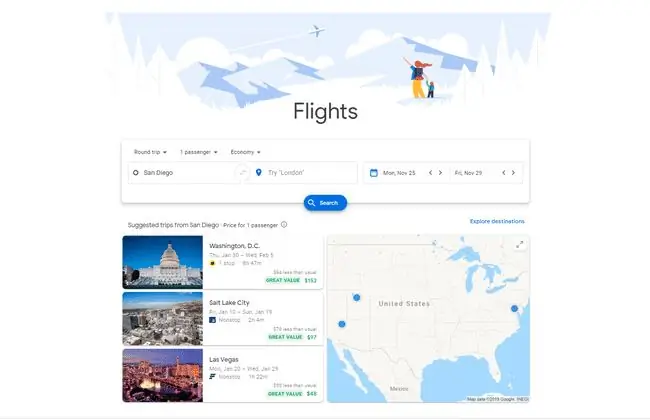
Kako filtrirati rezultate Google Flights
Google Flights uporablja veliko možnosti filtriranja, tako da lahko najdete natančen let, ki ga želite kupiti. Na primer, morda imate v mislih določeno ceno, ko iščete vozovnice, ali pa imate v mislih trajanje leta, čas prihoda ali določeno mrežo nagrad.
Na spletnem mestu Google Flights po izbiri odhodnega letališča (in povratnega letališča, če želite povratni let), izberite datum, ko želite oditi, in drugega za povratni let. Ko Google Flights pozna te podrobnosti, vas lahko poveže z vsemi vrstami letov s temi možnostmi filtriranja:
- Torbe: Oglejte si samo lete, ki imajo dostop do predala nad glavo.
- Postanki: Ohranite privzeto možnost »Poljubno število postankov« ali izbirajte med samo direktnimi postanki, enim postankom ali manj ali dvema postankoma ali manj.
- Airlines: To vam omogoča Googlove vozovnice samo za izbrane letalske družbe, vključno z zvezami, kot sta Star Alliance in SkyTeam.
- Cena: Uporabite ta filter za prikaz letalskih vozovnic pod določeno ceno. Odvisno od tega, kam letite in od koder odhajate, boste morda imeli možnost filtriranja cen letalskih vozovnic tako nizko kot do 100 USD.
- Times: izberite kateri koli čas odhodnega ali povratnega leta, tako da bodo letalske vozovnice, ki jih vidite na Google Flights, omejene samo na te ure. Na primer, lahko izberete 7.00-11.00 za filter odhodnih odhodov, tako da boste lahko prepričani, da boste našli let, ki odleti pred poldnevom.
- Povezovalna letališča: Odstranite katero koli letališče s tega seznama, če ne želite, da ima let tam postanek. Prilagodite lahko tudi trajanje postanka, na primer 1-3 ure, da zagotovite, da bo vaš let hiter.
- Več: To področje Google Flights ima še dve možnosti. Tukaj prilagodite skupno trajanje leta, da daljši leti ne bodo na seznamu. Prav tako lahko nastavite, da Google Flights prikaže ali skrije ločene vozovnice, to so leti, ki jih lahko kupite posamično, da, upajmo, dobite splošno nižjo ceno za kombinirani odhodni in povratni let.
Več možnosti je na voljo nad možnostmi filtriranja, tik nad lokacijami, ki ste jih vnesli. Preklapljate lahko med povratnim in enosmernim potovanjem ter izboljšate lete glede na vikend potovanje ali eno- ali dvotedensko potovanje ter izberete, v katerih mesecih želite potovati.
Ko se prikažejo rezultati, jih Google Flights razvrsti po najboljših letih, ceni, času odhoda, času prihoda in trajanju.
Če si ogledujete Google Flights z Googlove strani z rezultati iskanja, je edina možnost, ki jo imate, ta, da spremenite odhodno in ciljno letališče ter izberete datume za lete.
Kako kupiti letalsko karto pri Google Flights
Dostop do Google Flights in filtriranje rezultatov za iskanje najboljših vozovnic za vas je le del postopka. Naslednja stvar, ki jo morate narediti, je, da dejansko rezervirate let.
Kliknite let, da ga izberete kot odhodni let. Če gre za povratno potovanje, izberite tudi povratni let.
Preglejte podatke o svojem letu na strani s povzetkom potovanja. Na tej strani niso prikazani samo časi letov in cena, ampak tudi, ali bo vaše letalo imelo Wi-Fi ali ne, koliko prostora za noge boste imeli in ali je v sedežu napajalnik za polnjenje vaših naprav na letalu. Kliknite Izberi
Dokončajte nakup na spletni strani letalske družbe.






